[테크홀릭] 노트북 고르기 참 어렵다. 가격을 챙기자니 무겁거나 성능이 애매하다. 반대로 가볍고 빠릿빠릿한 모델을 찜하면 높은 가격이 부담. 결국 용도에 맞는 적당한 성능을 고르는 게 가장 현명한 선택이다. 하지만 만일 예산이 두둑하다면? 빠른 처리 속도와 가벼움 여기에 멋까지 챙긴 고성능 울트라북 선택은 쉬울까. 여러 갈래의 미로 속에서 헤매는 갈대 같은 당신 마음을 단숨에 정리해 줄 폼생폼사 울트라북 끝판왕 ‘레노버 싱크패드 X1 카본’을 소개한다.

▲ 레노버 싱크패드 X1 카본. 가볍고 성능 좋은 14인치 울트라북을 찾고 있었다면 눈여겨 보자.

싱크패드 X1 카본(모델명 20A7-0058KR)은 고성능 노트북의 대명사다. 싱크패드가 노트북 분야에서 차지하는 위상은 덧붙일 필요도 없다. 14인치 대에서 가장 가벼운 1.28kg의 무게와 2560×1440 고해상도 그리고 인텔 4세대 코어 i5 프로세서(i5-4200U)에 8GB 메모리까지 성능에 빠짐도 없다. 까칠한 듯 부드러운 카본 소재가 별것 아닌 것처럼 보이는 어댑티브 방식의 키보드는 새로운 세대의 키보드라 부를만하다. 기능 키 모드를 네 개로 구분해서 프로그램에 적절한 모드로 자동 전환한다.
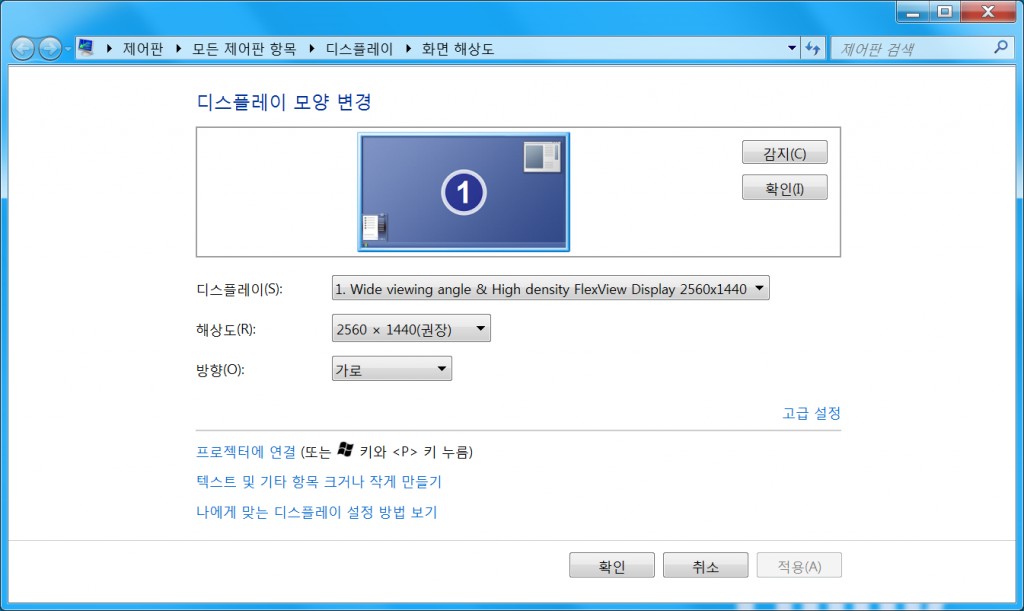
▲ 이런 건 처음이야. 실행하는 프로그램에 따라 적절한 모드로 전환하는 어댑티브 키보드

어댑티브 키보드는 여기서 가장 많은 글자 수를 할애할 정도로 재밌다. 터치 화면은 아니지만 제스처와 음성을 인식하는 카메라와 트랙 포인트(빨간콩)을 쓸 때와 쓰지 않을 때는 구분해서 인식하도록 교통 정리한 터치패드의 조화는 노트북 쓸 때 알게 모르게 불편했던 것들을 줄이는데 집중했다. 싱크패드 위상에 걸맞은 입력기기기의 혁신이랄까. 노트북 앞에서 말을 하고 손을 휘젓는 당신이 진중해보이지는 않겠지만.

◇ 1.4인치인데 무게가 1.28kg?=싱크패드 X1 카본은 여러 모델로 출시됐다. CPU, 저장 공간의 차이는 물론 화면 터치가 되는 것도 있고 그렇지 않은 것도 있다. 이 제품은 터치 기능이 빠진 2560×1440 고해상도 모델인데 (어댑티브 방식의 키보드처럼 업무 효율을 높이는 편의성이 더해진 노트북을 찾는) 비즈니스맨에게 인기 높은 싱크패드 시리즈 특성을 가장 잘 담아냈다는 게 1주일 동안 사용해 본 느낌이다. 윈도8.1 대신 윈도7이 기본 OS로 제공되는 것부터가 그렇다.

▲ 14인치인데 해상도는 2560×1440이나 된다. 터치를 지원 안하니 윈도7과 궁합이 더 좋다.

한 번 충전으로 밖에서 9시간을 쓸 수 있는 배터리를 넣었는데도 1.28kg에 불과한 가벼운 무게가 두 번째다. 외부 충격에 강한 카본 소재를 쓴 덕분인지 가벼움의 상징이나 다름없는 13인치 맥북에어보다 큰 화면에 날씬하니 노트북 선택 최우선 순위를 무게에 둔다면 싱크패드 X1 카본보다 더 나은 선택지는 없을 테다.

▲ 14인치니까 무겁겠다고? 천만에… 13인치 맥북에어보다 가벼운 1.28kg다.
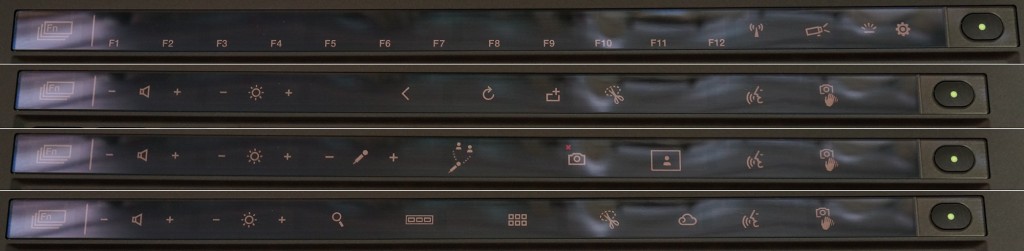
가볍고 얇으면 걱정되는 한 가지가 있다, 확장성 얘기다. 몸값 하는 녀석이다. SD카드 슬롯이 빠진 게 아쉽지만 HDMI와 유선 랜 어댑터용 커넥터가 그 자리를 채워 유연성은 한결 나아졌다. 전원 어댑터의 ‘싱크패드 원링크 독’ 지원도 눈여겨볼만하다. 케이블 하나로 전원은 물론 유선 랜과 HDMI, USB 3.0을 모두 해결할 수 있다. 독 값을 따로 지불해야 하지만 얇고 가벼운 울트라북에서 희생되기 쉬운 확장성을 보완할 수 있는 밑거름이기에 불만보다 기대가 크다.
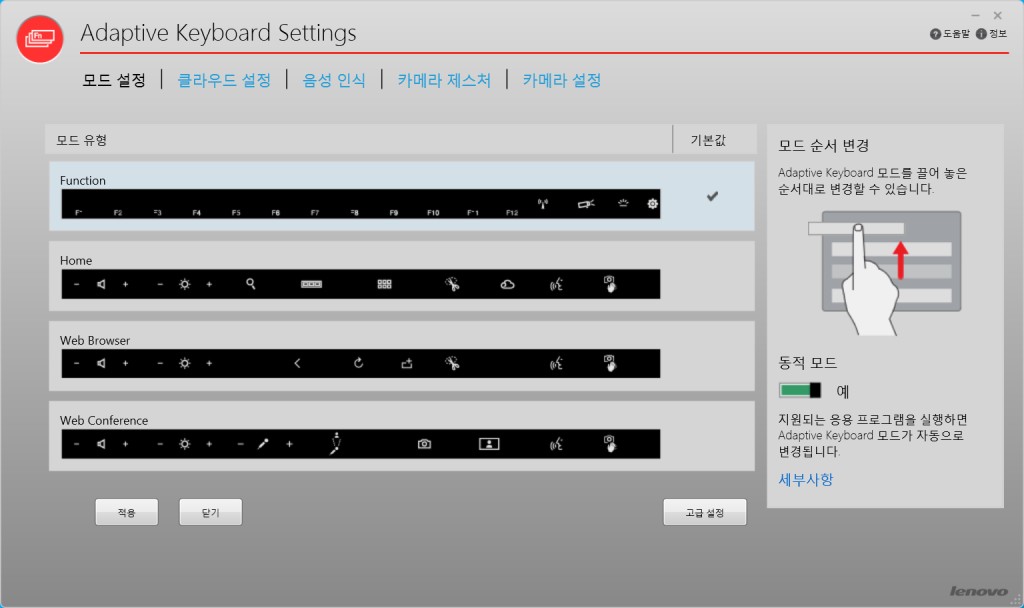
▲ HDMI와 USB 3.0, 미니 디스플레이 포트에 유선 랜을 위한 커넥터까지 인터페이스는 무난하다.
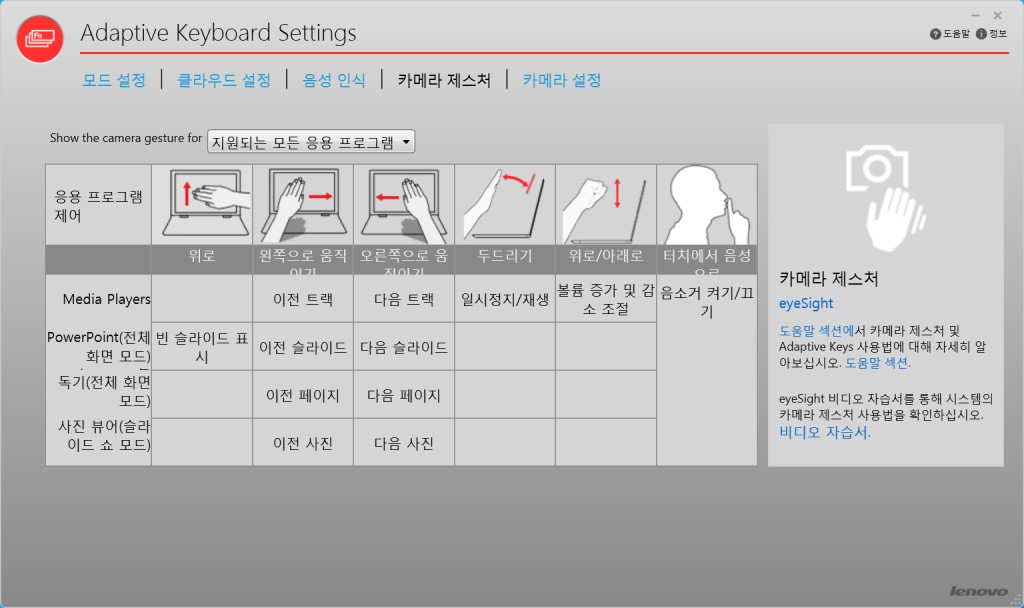
▲ 두께는 18mm 정도. 내부 열 배출을 위한 통풍구도 마련해뒀다.

◇ 프로그램에 반응하는 어댑티브 키보드=OS가 윈도7이고 터치 지원을 안 하니 키보드, 마우스 쓸 일이 많은 게 싱크패드 X1 카본이다. 키와 키 사이는 적당한 간격을 유지해야 하고 장시간 타이핑에도 손목에 무리를 주지 않으려면 널찍한 받침대는 기본이다. 여기에 다섯 손가락 모두를 올려놔도 좋을 넓은 공간의 트랙패드를 갖췄다면 금상첨화다. 14인치의 넓은 화면이니 어쩌면 당연한 바람일지도 모른다. 하지만 당신이 키보드 배열에 유독 집착을 보인다면 그 이상의 만족감을 줄지도 모른다. ‘Backspace’ 키 왼쪽에 ‘Delete’ 키가 배치된 것부터 오른쪽 ‘Ctrl+PrintScreen’ 조합 대신 ‘Home / End’ 키를 배치한 점, Fn 키를 없애면서 ‘Ctrl’ 키 크기를 늘려 복사 및 붙여넣기 등의 단축키 사용이 많은 이들은 격한 감동을 보내지 않을까 싶다.

▲ 노트북 고를 때 무엇보다 신경쓰야 하는 것이 키보드와 트랙패드 구조 그리고 조화다. 5열의 널찍 키보드 공간과 트랙패드는 장문의 텍스트 입력, 포인팅 작업을 수월케 한다.
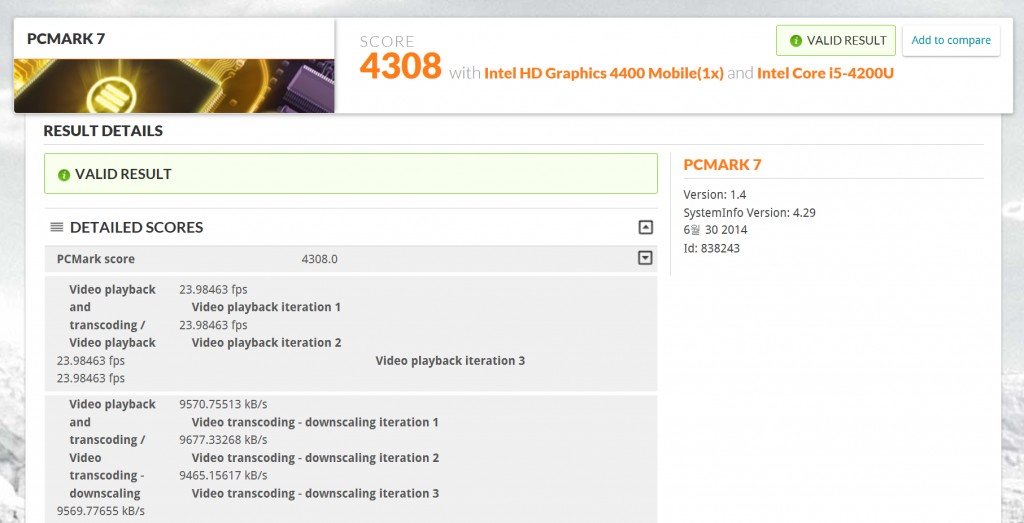
‘PgUp(페이지업)’ 키와 ‘PgDn(페이지다운)’ 키를 화살표 키 좌우측으로 배치한 점도 별 것 아닌 것 같지만 계속 사용해보니 적잖이 편했다. 화살표 키로 페이지를 내리고 올릴 때 이 키를 제대로 써먹을 수 있다. 이전 싱크패드 시리즈는 이 자리에 ‘이전/다음 키’를 배치했었는데 웹페이지 작업 시 화살표 키를 조작하다 자칫 이전 페이지나 다음 페이지로 넘어가는 문제(?)를 해결하기 위함으로 풀이된다.
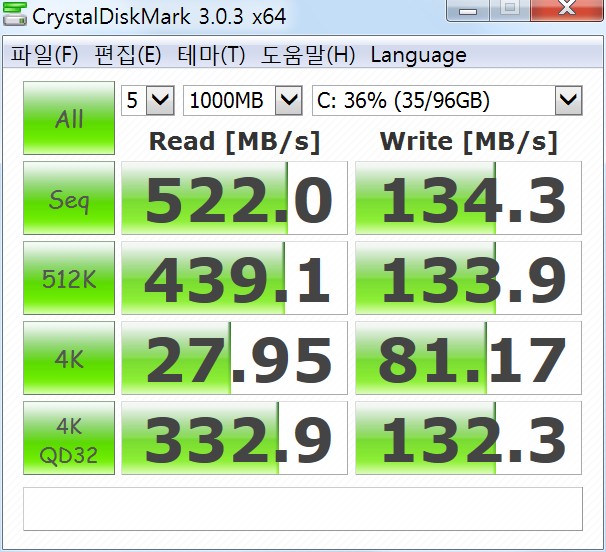
▲ Backspace 키와 Delete 키를 나란히 배치했다. 이번 글을 작성할 때 알게 모르게 편리했다.

물론 키보드의 좋고 나쁨이 키 배열로 결정되는 것은 아니다. 키 톱의 모양, 구조, 키 피치/스크로크 배열 등 다양한 요소가 조화를 이룰 때 좋다고 말할 수 있다. 적당한 키 스트로크는 손가락 끝자락에 키가 눌려졌는지 제대로 전달되니 만족스럽다. 키 피치는 장문의 텍스트 입력에 무난한 가로 세로 모두 17.5밀리다. 키보드 아래의 구조도 중요하다. 스펀지 강성이 충분치 않을 때 타이핑 느낌은 나빠진다. 저렴한 키보드일수록 푹신푹신 꺼지는 느낌이 강하기 마련인데 키압이 낮고 적당한 반발력을 갖춰 편안했다.

키 배열 이상으로 싱크패드 X1 카본에 매력을 더하는 요소가 바로 터치 타입의 어댑티브 키보드다. 보통의 노트북에서 접하는 평선 기능은 물론 실행 중인 프로그램이 무엇이냐에 따라 기능이 달라지는 동적 반응이 눈길을 끈다. 인터넷 익스플로러를 실행하면 ‘뒤로’ 또는 ‘새로 고침’ ‘새 탭’ 키가 활성화되고 스카이프를 시작했을 때는 마이크 볼륨 조절 및 웹 카메라 시작 등의 키로 대체되는 식이다. 어댑티브 키보드 왼쪽 ‘Fn’ 키를 누르면 원하는 배열의 전환도 가능하다.

▲ 싱크패드 X1 카본의 또 다른 자랑거리 어댑티브 키보드. 사용하는 프로그램에 따라 모드가 바뀐다. 위에서 부터 워드 또는 액셀을 쓸 때 나타나는 일반적인 키 배열, 인터넷 익스플로러 등의 브라우저 실행 시 키 배얼, 스카이프/구글 톡 등의 채팅 프로그램용 키 배열, 바탕화면 등 별다른 작업을 하지 않을 때 키 배열.
기발한 아이디어의 어댑티브 키보드, 하지만 밋밋한 옵션이 발목을 잡는다. ‘Fn’ 키를 눌렸을 때 키 배열순서 및 프로그램과 자동 연동을 온오프 하는 정도의 간단한 수준의 옵션만 지원된다. 적어도 프로그램별 연결을 자유자재로 변경할 수 있고 모든 모드에서 액정 밝기 조절 버튼 활성화 등의 다양한 사용자 설정을 지원했으면 어땠을까 싶다. 터치 방식이니 원하는 키를 올바르게 눌렸는지 그리고 ‘Fn’ 키 전환 속도가 조금은 더딘 것도 불만이다.
▲ | 키 배열 순서를 변경할 수 있지만… 그것 뿐이다. 빈약한 옵션이 어댑티브 키보드의 단점이다.
▲ | 제스처로 파워포인트 슬라이드 변경이 가능하다. 포인터를 따로 준비하지 못했을 때 요긴하게 써먹을 수 있을 것 같다.
◇ 180도 회전형 고해상도 디스플레이 ‘기대만 못해’=싱크패드 X1 카본 이야기를 할 때 빼놓을 수 없는 것이 바로 2560×1440 해상도의 IPS 디스플레이다. 14인치 노트북 대부분이 1600×900 해상도이므로 한 화면에 표현할 수 있는 정보는 싱크패드 X1 카본이 2.56배나 많다. 2560×1440 해상도를 14인치 화면에서 정상적으로 쓰려면 약간의 설정 변경이 필요하다. 아이콘, 텍스트가 너무 작아 DPI 배율을 올려 텍스트 크기를 키워야 한다. 어쨌든 30인치 이상의 고해상도 모니터가 딸린 데스크톱 환경을 활용할 수 있다는 것은 환영할 만 하다.
▲ | 14인치에 2560×1440 고해상도 디스플레이를 지원하다니 대단하다. 다만 빛이 적은 곳에서 다소 어두운 것이 아쉽다.
고해상도에 어울리지 않는 시야각의 좁음이 싱크패드 X1 카본 발목을 잡는다면 욕심이 지나친 것일까. 시선을 바꿔가며 밝기 변화를 봤더니 TN 패널처럼 색상의 뭉개짐이 있는 것은 아니지만 머리를 움직여 가장 자리를 바라보면 보통 IPS 모니터보다 어둡게 느껴진다. 또한 액정 밝기 조절 범위가 적은 탓에 채광이 잘 들지 않은 곳에서 액정 밝기를 최대로 변경해도 썩 만족스럽지 않다. (문서 작업이나 인터넷, 게임 등 일상적인 것은 빼고) 사진 편집 등의 전문 작업을 할 요량이면 따로 외부 모니터를 사용하는 게 좋겠다.
▲ | 180도까지 젖히는 디스플레이. 태블릿PC 마냥 마주 앉아 화면을 보면서 이야기할 수 있다.
◇ 무난한 성능, 하지만 그게 전부 아냐=싱크패드 X1 카본 하드웨어 실력은 어느 정도일까. 종합 벤치마크 프로그램인 PC마크07에서 점수를 체크해봤다. CPU는 코어 i5-4200U, 저장 장치가 SSD이므로 종합 점수는 가볍게 4,300점을 넘어섰다. 생산성과 엔터테인먼트 점수는 낮지만 외장 그래픽 코어를 사용하지 않는 울트라북치고는 꽤 높은 점수다. 저장 장치 성능을 체크하는 크리스탈디스크마크 점수도 제법이다. 1000MB×5, 랜덤 데이터 기준으로 순차 읽기 속도는 초당 522MB 이상의 흠잡을 때 없는 빠름이다. 쓰기 속도도 초당 134MB로 대용량 파일을 읽고 쓰는데 충분한 수준이다.
▲ PC마크 07 성능 테스트 결과. 인텔 4세대 코어 i5-4200U 표준 성적이다.
▲ 128GB 용량의 SSD 역시 성능은 무난하다.
정리해보자. 싱크패드 X1 카본은 엉성하지 않다. 장단점이 확실하다는 얘기다. 어댑티브 키보드 완성도를 깎아먹는 단순한 옵션, 시야각의 좁음이 필자가 생각하는 이 친구의 단점이다. 장점은? ‘비즈니스맨을 위한 노트북’이라는 싱크패드 특유의 만족스러운 만듦새와 마무리다. 무엇보다 가볍고 뛰어난 내구성이 만족스럽다. 이름에서 알 수 있듯 ‘카본 파이버(탄소 섬유)’ 소재를 씌워 무게는 줄이고 내구성은 키웠다.
우리가 노트북을 쓰는 이유를 생각하면 내구성이 왜 중요한지 명확해진다. 휴대하며 언제 어디서나 사용하기 위함이다. 강철보다 10배 이상 충격에 강하고 탄성이 뛰어나면서 알루미늄보다 가벼운 게 카본이다. 항공기나 고급 승용차 일부에만 적용될 정도로 뛰어난 내구성을 인정받기에 싱크패드 X1 카본은 이점에서 충실하다.
▲ 1.28kg의 가벼움 다음으로 흡족했던 널찍한 공간의 트랙패드. 조금만 움직여도 벗어나기 십상인 트랙패드 써봤다면 이 마음 이해할 것이다.
▲ 지문으로 잠금해제가 가능한 것도 싱크패드 X1 카본의 장점이다.
앞에서 침이 마르도록 칭찬한 타이핑하기 좋은 키보드와 넓은 공간의 트랙패드 조합이 그 다음이다. 보통 6열의 키보드 배열을 5열로 바꿨더니 손바닥 전체가 받침대에 자연스레 놓이고 타이핑은 한결 수월하다. 180도까지 젖혀지는 디스플레이 커버와 함께 짝을 이루니 무릎 위 등 좁은 공간에서도 작업 효율성이 그대로다. 요컨대 11인치 모바일 노트북의 가벼움에 데스크톱 환경의 입력 환경을 갖췄다고나 할까. 누가, 언제 어디서, 사용하든 항상 같은 만족감을 줄 수 있는 몇 안 되는 노트북 싱크패드 X1 카본, 태블릿PC 이상의 편의성에 태블릿PC가 못하는 편리한 (키보드, 트랙패드) 생산도구를 갖췄다. 더 이상 뭐가 필요할까. 비싼 몸값을 제대로 활용하는 것은 언제나 사용자 몫이다.
▲ 레노버 싱크패드 X1 카본. 결코 만만치 않은 몸값이지만 매력 포인트는 확실하다.
전자신문인터넷 테크홀릭팀
이상우 기자 techholic@etnews.com







